ABViewer 12是一款专业的CAD文件查看、编辑和管理工具。它支持多种CAD文件格式,包括DWG、DXF、HPGL、SVG、CGM等,使得用户可以轻松打开、查看和编辑这些格式的文件。此外,ABViewer 12还提供了强大的图片处理性能,用户可以将图片转换成不同的格式,并满足各种图片处理需求。
除了基本的查看和编辑功能,ABViewer 12还具备一些高级功能,如批量处理图片、支持AutoCAD DWG 2018格式的导入、加快PDF到DWG的转换速度,以及将DWG或DXF文件转换为G-code等。这些功能使得ABViewer 12在CAD文件处理方面表现出色,并能满足用户在不同场景下的需求。
此外,ABViewer 12还拥有直观且易于使用的界面,使得用户能够快速上手并充分利用其提供的各项功能。无论是专业的CAD设计师还是偶尔需要处理CAD文件的用户,都可以通过ABViewer 12轻松完成工作任务。
下载解压文件,文件内包含有安装包“setupen”和补丁文件,首先安装软件
![图片[1]-ABViewer12下载与安装教程#A188-FunShare·趣享](https://tc.oovc.cc/2024/03/1-54.png)
选择简体中文,点击“确定”
![图片[2]-ABViewer12下载与安装教程#A188-FunShare·趣享](https://tc.oovc.cc/2024/03/2-52.png)
点击“下一步”
![图片[3]-ABViewer12下载与安装教程#A188-FunShare·趣享](https://tc.oovc.cc/2024/03/3-48.png)
勾选“我同意”,点击“下一步”
![图片[4]-ABViewer12下载与安装教程#A188-FunShare·趣享](https://tc.oovc.cc/2024/03/4-48.png)
这里可以更改一下软件的安装目录,默认是安装在系统盘(C盘),然后点击“下一步”
![图片[5]-ABViewer12下载与安装教程#A188-FunShare·趣享](https://tc.oovc.cc/2024/03/5-46.png)
点击“下一步”
![图片[6]-ABViewer12下载与安装教程#A188-FunShare·趣享](https://tc.oovc.cc/2024/03/6-40.png)
勾选“在桌面创建图标”
![图片[7]-ABViewer12下载与安装教程#A188-FunShare·趣享](https://tc.oovc.cc/2024/03/7-37.png)
点击“Select AI”勾选全部,然后点击“下一步”
![图片[8]-ABViewer12下载与安装教程#A188-FunShare·趣享](https://tc.oovc.cc/2024/03/8-36.png)
点击“安装”
![图片[9]-ABViewer12下载与安装教程#A188-FunShare·趣享](https://tc.oovc.cc/2024/03/9-36.png)
点击完成
![图片[10]-ABViewer12下载与安装教程#A188-FunShare·趣享](https://tc.oovc.cc/2024/03/10-33.png)
先启动软件,会弹窗出激活窗口,点击”试用“
![图片[11]-ABViewer12下载与安装教程#A188-FunShare·趣享](https://tc.oovc.cc/2024/03/11-25.png)
在桌面鼠标右击软件图标,点击”打开文件所在的位置“打开软件根目录
![图片[12]-ABViewer12下载与安装教程#A188-FunShare·趣享](https://tc.oovc.cc/2024/03/12-18.png)
将补丁文件夹里面的文件复制到软件根目录进行替换
![图片[13]-ABViewer12下载与安装教程#A188-FunShare·趣享](https://tc.oovc.cc/2024/03/13-13.png)
打开软件,点击右上角的”注册ABViewer“进入
![图片[14]-ABViewer12下载与安装教程#A188-FunShare·趣享](https://tc.oovc.cc/2024/03/14-12.png)
可以看到已经完美激活
![图片[15]-ABViewer12下载与安装教程#A188-FunShare·趣享](https://tc.oovc.cc/2024/03/15-7.png)
本站收集的资源仅供内部学习研究软件设计思想和原理使用,学习研究后请自觉删除,请勿传播,因未及时删除所造成的任何后果责任自负。
如果用于其他用途,请购买正版支持开发者,谢谢!若您认为「趣享·FunShare」发布的内容若侵犯到您的权益,请联系我们邮箱:quxiangm@qq.com 进行删除处理。
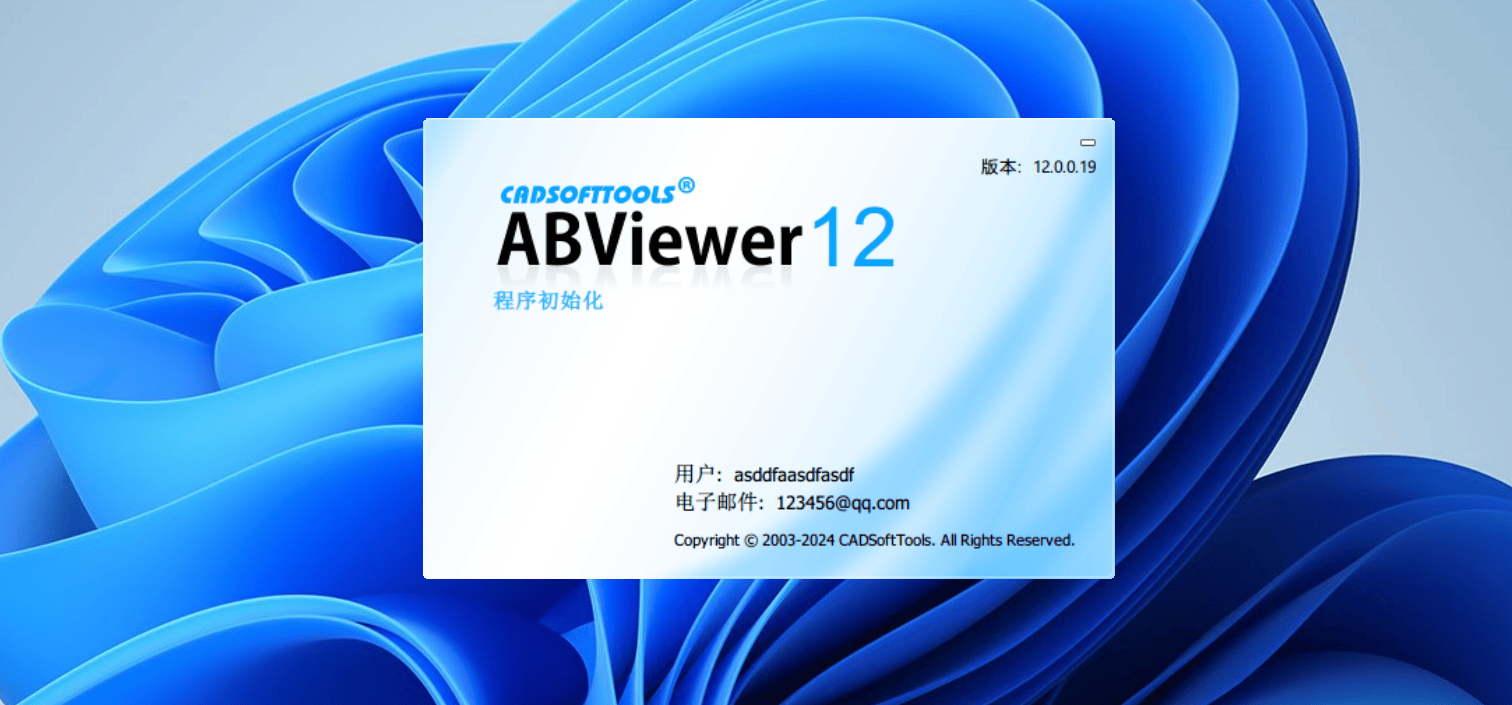
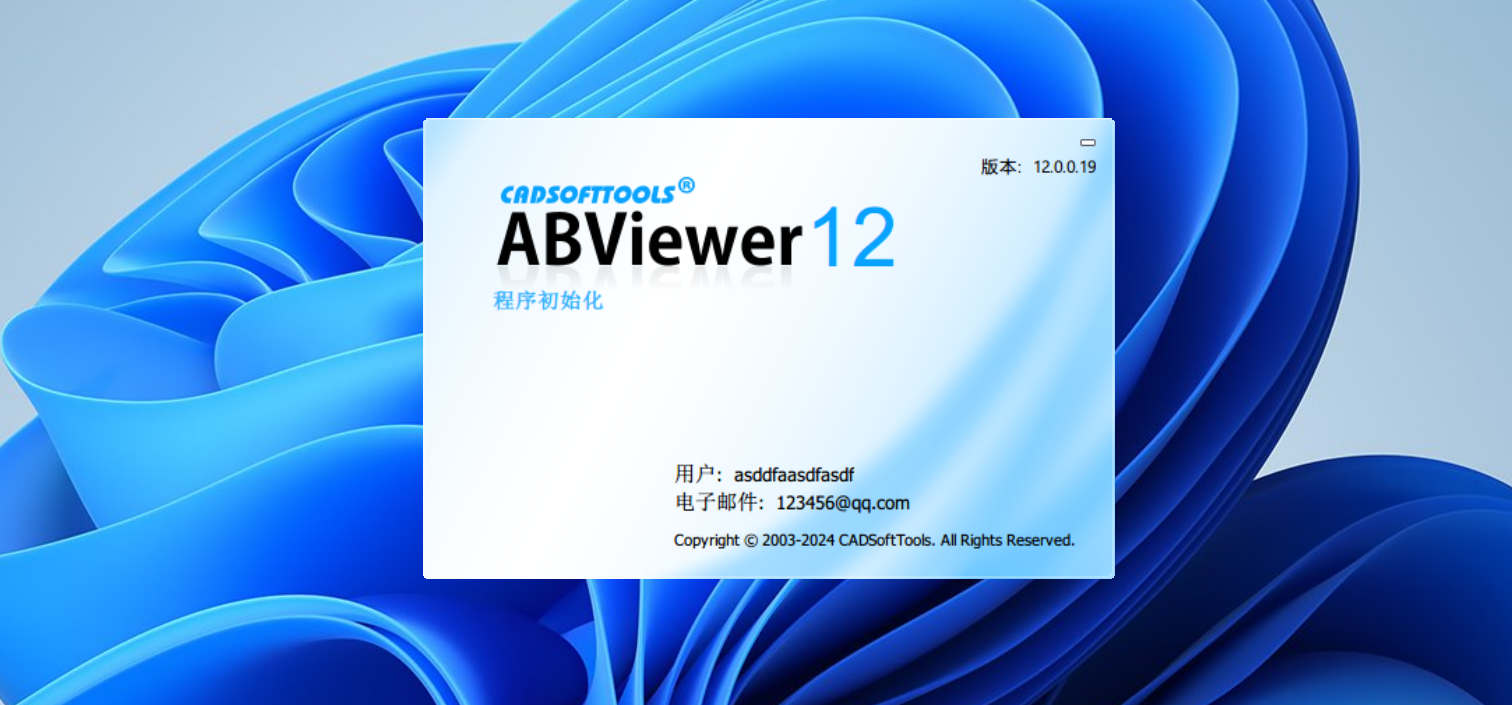



















暂无评论内容